Configurar Pagina: Cuando estamos escribiendo en un documento Word es como si lo hiciéramos en una hoja de papel que luego puede ser impresa. Por lo tanto, existe un área en la cual podemos escribir y unos márgenes los cuales no podemos sobrepasar.



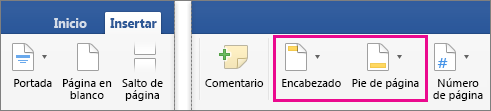
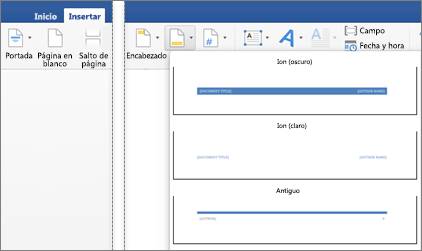
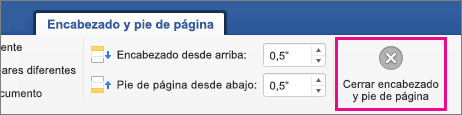
Estos márgenes se definen en la pestaña Diseño de página, en el grupo de herramientas Configurar página, donde también podremos encontrar herramientas para seleccionar la Orientación, Saltos de página, Tamaño, Números de línea, Columnas y Guiones
Al hacer clic sobre el botón Márgenes, aparecen unos márgenes predeterminados. Si ninguno nos sirve, podremos definir unos desde la opción Márgenes Personalizados.
También es conveniente especificar el tamaño del papel que vamos a utilizar en la impresión. Al hacer clic en el botón Tamaño, se abre una lista de Tamaños predeterminados. Pero, al igual que en los márgenes, aquí también se puede personalizar el tamaño de la hoja, haciendo clic en la opción Más tamaños de papel.
Encabezado Y Pie De Pagina: Los encabezados y pies de página son áreas en los márgenes superior e inferior de cada página en un documento. Puede agregar, editar o eliminar encabezados y pies de página.
1. Haga clic en Insertar y en Encabezado o Pie de página.
2. Haga clic en el diseño que quiera usar. Word viene con multitud de diseños integrados, así que es posible que tenga que desplazarse para verlos todos.
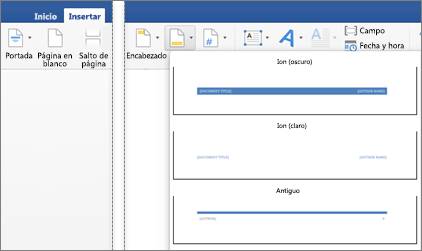
3. La mayoría de encabezados y pies de página contienen texto de marcador de posición. Escriba su propio texto encima del texto de marcador de posición.
4. Cuando haya terminado, en la pestaña Herramientas de encabezado y pie de página, haga clic enCerrar encabezado y pie de página.
Numeración De Paginas: En Word encontrarás una herramienta que se llama Número de página, que te permite insertar la numeración de las páginas fácilmente. Para usarla sigue estos pasos:
Paso 1: En la pestaña Insertar, haz clic en el comando Numero de página
Paso 2:Verás un menú en el que podrás seleccionar en que parte de la página quieres que vaya el número. En nuestro ejemplo escogeremos la opción Principio de página.
Paso 3:Se desplegará un menú de los diferentes estilos de numeración entre lo que puedes elegir. Selecciona aquel que quieras usar, y listo, tu documento estará numerado.
Paso 4:Una vez que termines de trabajar con las numeración del documento, haz clic en el botón Cerrar encabezado o pie de página o presiona la tecla Esc.
Si quieres cambiar el tipo de fuente, el tamaño o la alineación de los números, puedes hacerlo desde la pestaña Inicio, antes de presionar la tecla Esc.
Paso 2:Verás un menú en el que podrás seleccionar en que parte de la página quieres que vaya el número. En nuestro ejemplo escogeremos la opción Principio de página.
Paso 3:Se desplegará un menú de los diferentes estilos de numeración entre lo que puedes elegir. Selecciona aquel que quieras usar, y listo, tu documento estará numerado.
Paso 4:Una vez que termines de trabajar con las numeración del documento, haz clic en el botón Cerrar encabezado o pie de página o presiona la tecla Esc.
Si quieres cambiar el tipo de fuente, el tamaño o la alineación de los números, puedes hacerlo desde la pestaña Inicio, antes de presionar la tecla Esc.
Comentarios
Publicar un comentario